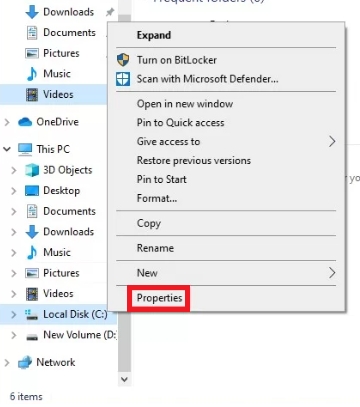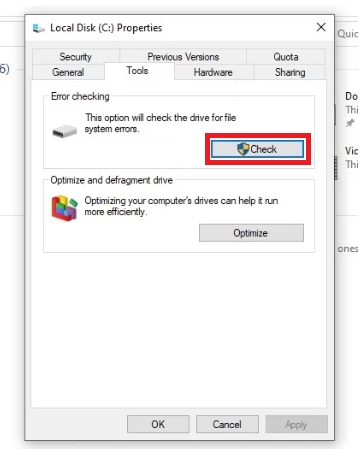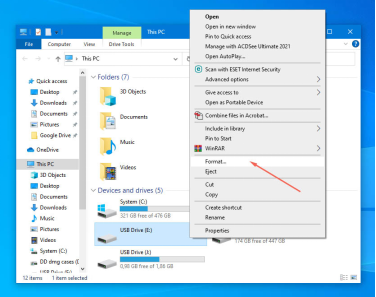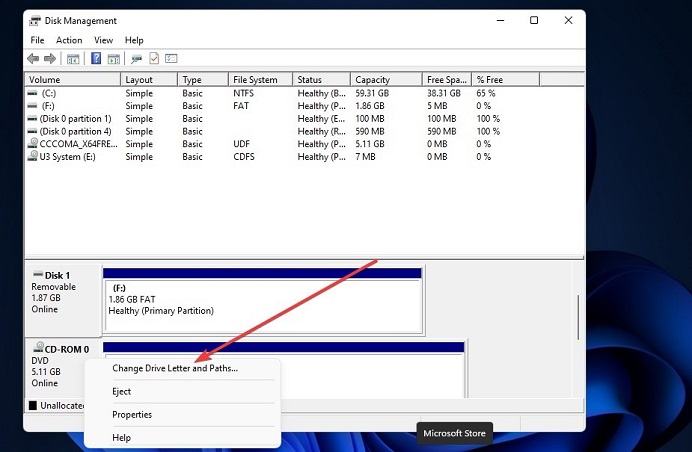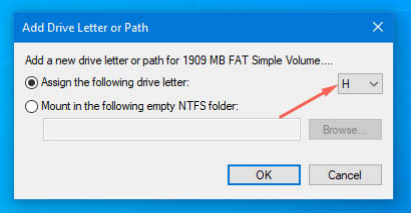¿Cómo recuperar archivos de una memoria USB dañada?
Las memorias USB son un soporte de almacenamiento de datos personales, confidenciales y esenciales. Por suerte, existen varias formas de recuperar archivos de una memoria USB dañada Además, es posible recuperar su información incluso si la unidad no funciona correctamente debido a algún error. Los problemas pueden deberse a daños físicos, archivos corruptos, errores de software o virus. Esta guía te enseñará diferentes maneras de recuperar archivos de una memoria USB dañada y cómo restaurar los datos perdidos.

Parte 1: ¿Cómo recuperar archivos de una memoria USB dañada?
Si una memoria USB deja de funcionar, no permite acceder a su contenido. Si tu memoria se ha dañado, es crucial actuar rápidamente para recuperar la información antes de intentar repararla. Para ello, debes instalar una herramienta de recuperación de datos. Una de las mejores soluciones es Tenorshare 4DDiG , una herramienta capaz de recuperar archivos de una memoria USB dañada y de reparar incluso los archivos corruptos, devolviendo los datos exactos tras la recuperación. Esta herramienta es muy efectiva para solucionar el error de memorias USB corruptas y tiene una alta tasa de éxito.
Descarga
Segura
Descarga
Segura
Cómo recuperar información de una memoria USB dañada
Para recuperar archivos de una memoria USB dañada en la práctica, descarga e instala Tenorshare 4DDiG en tu computadora. A continuación, sigue estos pasos:
-
Selecciona la memoria USB
Abre la herramienta Tenorshare 4DDiG y selecciona la unidad USB que aparece en la pantalla principal. Debes identificar la letra de la unidad correspondiente para seleccionarla más fácilmente.
-
Escanea la unidad USB
Una vez seleccionada la memoria, haz clic en «Iniciar» para comenzar a escanear los archivos. Todos los archivos que se vayan encontrando se mostrarán en la pantalla. Puedes detener el escaneo si ya has encontrado los archivos que necesitas. De lo contrario, deja que finalice.
-
Previsualiza y recupera los archivos
Una vez terminado el escaneo, podrás previsualizarlos para asegurarte de que sean los que deseas recuperar y revisar su calidad. Si estás satisfecho, selecciona los archivos y haz clic en «Recuperar». Elige una nueva ubicación para guardar los archivos y restáuralos en tu sistema.
¿Cómo recuperar/restaurar datos perdidos de una memoria USB?
Parte 2: ¿Cómo recuperar una memoria USB dañada?
Si tienes una memoria USB que no funciona, es probable que quieras resolver el problema lo antes posible. Es frustrante cuando necesitas acceder a los datos almacenados en la unidad y no puedes hacerlo por un daño físico, un error lógico o problemas de conexión. A continuación, te mostramos algunos pasos que puedes seguir para solucionar el problema:
Método 1: Comprobar y reparar la memoria USB en Windows
Windows ofrece una opción para reparar memorias USB que resulta muy útil para las unidades defectuosas. A continuación, te explicamos los pasos para utilizar esta herramienta:
-
Abre el Explorador de Archivos.
-
Haz clic en «Este equipo».
-
Haz clic derecho sobre la unidad y selecciona «Propiedades».

-
Ve a la pestaña «Herramientas».

-
Haz clic en «Comprobar».
-
Selecciona la opción de escanear.
- Deja que Windows realice la verificación de errores y repare la memoria USB.
Método 2: Usar la Utilidad de Discos para reparar una memoria USB dañada (Mac)
La Utilidad de Discos permite solucionar diversos problemas relacionados con tu sistema Mac, incluyendo la detección y reparación de una memoria USB dañada. Sigue estos pasos para recuperar archivos de una memoria USB dañada utilizando la Utilidad de Discos:
-
Abre la Utilidad de Discos.
-
Haz clic en «Ver» y selecciona «Mostrar todos los dispositivos».
-
Selecciona una unidad y haz clic en el botón «Ayuda».
-
Haz clic en «Ejecutar» y sigue las instrucciones indicadas.
-
Haz clic en «Listo».
-
Repite el mismo proceso para las demás unidades.
Método 3: Reformatear la memoria USB.
Si ninguna otra solución funciona, deberás formatear la unidad. Esta es la última opción para recuperar una memoria USB dañada y poder volver a acceder a ella. Sigue estos pasos para formatear tu memoria USB:
-
Conecta la unidad USB a la computadora.
-
Abre el administrador de archivos.
-
Haz clic derecho sobre la memoria USB.
-
Selecciona «Formatear».

-
Elige el sistema de archivos adecuado, ya sea FAT32 o NTFS.
-
Asigna un nombre a tu memoria USB.
-
Haz clic en «Iniciar» para comenzar el proceso de formateo.

Método 4: Cambiar la letra de la unidad y rutas
Al insertar una nueva unidad USB, es posible que no sea accesible debido a la letra de unidad asignada. Para solucionar este problema y recuperar archivos de memoria USB dañada , insértala y cambia la letra asociada siguiendo estos pasos:
-
Presiona las teclas «Windows + X».
-
Haz clic en «Administración de discos».
-
Navega hasta tu memoria USB y haz clic derecho sobre ella.
-
Selecciona la opción «Cambiar letra de unidad y rutas».

-
Para agregar un nuevo nombre a la unidad, haz clic en «Agregar».
-
Marca la opción «Asignar la siguiente letra de unidad».
-
Elige una letra de tu preferencia.

Haz clic en «Aceptar» para guardar los cambios.
Método 5: Ejecutar CHKDSK para corregir errores del sistema de archivos de la USB
El comando CHKDSK ayuda a localizar errores en el sistema de archivos. De este modo, podrás identificar y resolver el problema de manera rápida. Para ejecutar CHKDSK y recuperar archivos de una memoria USB dañada, sigue estos pasos:
-
Inserta tu memoria USB en el puerto de tu computadora.
-
Abre la línea de comandos (cmd) y ejecútala como administrador.
-
Recuerda la letra de la unidad asociada a tu USB o confírmala antes de escribir el comando.
Escribe el comando «chkdsk I: /f» y presiona Enter.
Debes reemplazar «I:» con la letra de la unidad correspondiente a tu USB.
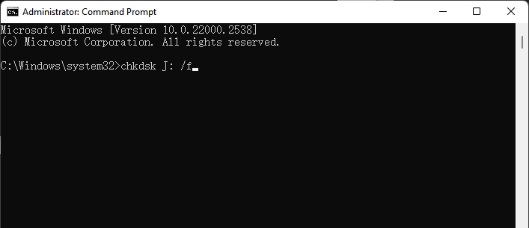
Este comando corregirá los errores de sectores defectuosos y hará que la unidad sea legible y accesible de nuevo.
Parte 3: ¿Por qué se dañó mi memoria USB?
Hay múltiples razones por las que una memoria USB puede dañarse. ¡Veámoslas!
- La razón más común es el daño físico. A veces, dejamos caer la unidad o la exponemos al calor o al agua accidentalmente, lo que puede afectar al funcionamiento normal de los componentes y causar un mal funcionamiento o la rotura.
- Si utilizas la unidad con frecuencia, puede desgastarse. Esto sucede cuando se usa de manera excesiva o en un entorno exigente.
- Las pequeñas unidades USB pueden corromperse debido a varios factores: ataques de virus, errores del sistema o cortes de energía. Las memorias USB dañadas se vuelven ilegibles e inaccesibles. Una vez que se corrompen, lo único que podrás hacer es recuperar los archivos utilizando algunos de los métodos vistos.
- Si la conexión no se realiza correctamente debido a un enchufe flojo o un pin roto, la memoria USB no funcionará adecuadamente.
- Las unidades USB requieren un firmware para controlar sus operaciones. Si está desactualizado, la memoria USB puede volverse vulnerable. Actualízala regularmente para evitar inconvenientes.
- El sistema de archivos puede mostrar un error si se desconecta la USB rápidamente o si el proceso de formateo no se completa correctamente.
Parte 4: Preguntas frecuentes sobre cómo reparar una memoria USB dañada
1. ¿Existe alguna forma de reparar un puerto USB dañado?
Sí, hay varias formas de reparar un puerto USB dañado, aunque depende del tipo de daño y su impacto. Algunas soluciones incluyen:
- Verificar la conectividad : asegúrate de que la memoria USB esté bien conectada. El puerto no debe tener polvo.
- Probar en otro puerto : a veces, el puerto se daña después de varios usos. Prueba a insertar la memoria USB en otro puerto y comprueba si el problema se resuelve.
- Reiniciar el sistema : un reinicio puede resolver múltiples problemas relacionados con fallos o conflictos en la conectividad.
- Comprobar si hay actualizaciones de controladores disponibles : si los controladores de los dispositivos están desactualizados y tienes problemas con la conectividad de la USB, comprueba si hay actualizaciones disponibles.
- Buscar daños físicos : Si tu memoria USB está dañada, intenta identificar el problema y solucionarlo. Si es un problema menor, podría resolverse. A veces, los puertos se aflojan y causan problemas de conectividad.
- Llevar la memoria USB a un técnico : si ninguna otra solución funciona, es posible que necesites acudir a un técnico que pueda resolver los errores físicos y lógicos. Puede reemplazar el puerto o buscar otras formas de solucionar el problema.
2. ¿Cómo reparar una memoria USB dañada?
Si tu memoria USB presenta fallos, primero debes determinar la causa. Una vez que la descubras, puedes proceder a repararla. Para restaurar una USB dañada, sigue estos consejos:
-
Intenta conectar la USB en diferentes puertos. También puedes probar conectarla a otra computadora.
-
Puedes buscar errores en Windows haciendo clic en «Comprobar». Te informará sobre los errores y sus causas.
-
Actualiza los controladores de tu unidad para ver si se resuelve el problema.
-
Si ninguna otra opción funciona, puedes formatear la unidad. Aunque esto eliminará los datos, la unidad será accesible de nuevo. Puedes recuperar archivos de una memoria USB dañada siempre que la unidad sea legible.
-
Para obtener una mejor tasa de recuperación, puedes utilizar Tenorshare 4DDiG para recuperar archivos de una memoria USB dañada después de formatearla.
3. ¿Cómo se repara una unidad USB que no se puede leer?
Si el sistema no puede leer la memoria USB, debes repararla. Esto se puede hacer de diferentes maneras, como usar puertos o computadoras distintos, actualizar los controladores, verificar los errores de la unidad y formatearla. Estas soluciones pueden resolver el problema y hacer que la unidad sea legible para el sistema. Si ninguna de estas soluciones funciona, busca ayuda profesional.
Conclusión
¿Tu sistema no reconoce tu memoria USB o está dañada? ¿Estás buscando una solución para reparar una memoria USB dañada ? Debes identificar los errores físicos y lógicos que pueden hacer que la unidad falle. Una vez identificado el problema, sigue las soluciones indicadas para resolverlo. Podrás recuperar archivos de una memoria USB dañada y restablecer su estado anterior. Sin embargo, si ninguna solución funciona, tendrás que formatear la unidad. Antes de formatearla, necesitas una herramienta fiable para restaurar los datos. Se recomienda la herramienta 4DDiG para ayudarte a recuperar la información de una memoria USB dañada.
Descarga
Segura
Descarga
Segura